
时间:2018-11-17 13:32:40 来源:www.win10xitong.com 作者:win10
浏览器是很多用户都会使用到的设置,并且需要进行连接网络的操作,可以进行网页的浏览器查看等,有的用户在进行浏览器网页的浏览的时候发现出现问题,网页一直显示刷新出现问题,那么win10打开浏览器刷新一直错误怎么解决呢?
1、win10打开浏览器刷新一直错误怎么解决?打开浏览器菜单的历史记录,选择清除最近的历史记录。
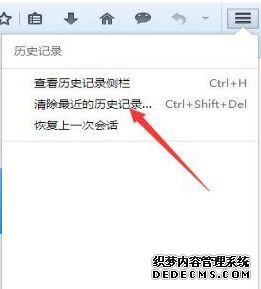
2、找到清除的时间范围,选择清除全部数据,点击详细信息展开,显示可以清除项目的列表,勾选Cookie和缓存,立即清除,确定。
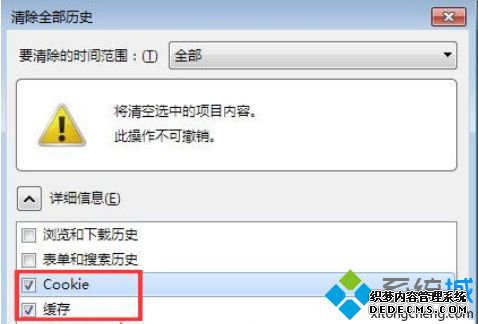
等待系统的浏览器缓存清除完成,重新进行浏览器的打开设置,进行网页的浏览器,就不会出现一直显示刷新出现问题的情况,通过上述的操作就能够解决win10打开浏览器刷新一直错误怎么解决的问题,发现系统一直刷新错误,需要进行缓存和cookie的清除。
上一篇:如何彻底删除Win10硬盘文件
下一篇:Win10屏幕保护如何修改